-
win10s模式切换正常版怎么操作
- 2022-08-31 10:00:55 来源:windows10系统之家 作者:爱win10
好多使用win10s模式的用户使用安全模式修复电脑故障以后,不知道win10s模式切换正常版怎么操作,当我们遇到这样的问题该如何解决呢?今天,下面我就把win10swin10s模式切换正常版教程告诉你们。
工具/原料:
系统版本:windows10系统
品牌型号:苹果MacBook Air
方法/步骤:
方法一:win10s模式切换正常版步骤
1、win10 S现如今已经是win10的一种模式了,下图所示:

2、我们先了解一下windows10 s模式区别在哪里,主要是s模式只能安装运行microsft store里面的应用,是个封闭系统来的。
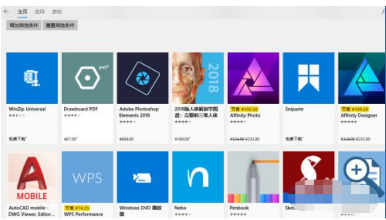
3、那么我们怎么切回到正常标准模式呢,首先需要打开你的microsoft store。

4、然后进入商店,单击搜索框,输入切换推出S模式。
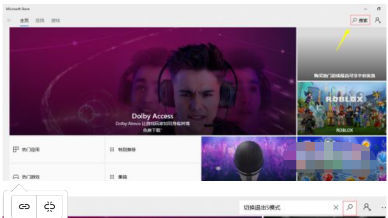
5、根据提示向导,进入切换工具,单击get按钮。

6、耐心等待系通切换完成,重新启动系统,就进入传统标准win10系统了。

总结:
1、进入商店,点击搜索框,输入切换推出S模式。
2、根据提示向导,进入切换工具,单击get按钮。
3、耐心等待系通切换完成,重新启动系统,就进入传统标准win10系统了。
猜您喜欢
- 详细教你win10系统重启黑屏怎么办..2020-04-28
- win10的浏览器程序在哪?2017-06-21
- win10激活工具哪个好2022-05-17
- 小编告诉你解决win10开机黑屏..2017-09-29
- win10已固定磁贴怎样解除图文教程..2020-09-28
- iPhone查询激活时间怎么查询..2022-07-13
相关推荐
- 小编告诉你更新win10出现错误代码0x80.. 2018-09-26
- 教你win10怎么清理c盘空间 2018-11-03
- 解决关闭win10自动更新操作步骤.. 2019-03-12
- 手把手教你最新win10序列号分享.. 2018-12-14
- 小编告诉你win10开启aero 2017-10-07
- windows10密钥激活码分享 2022-05-08



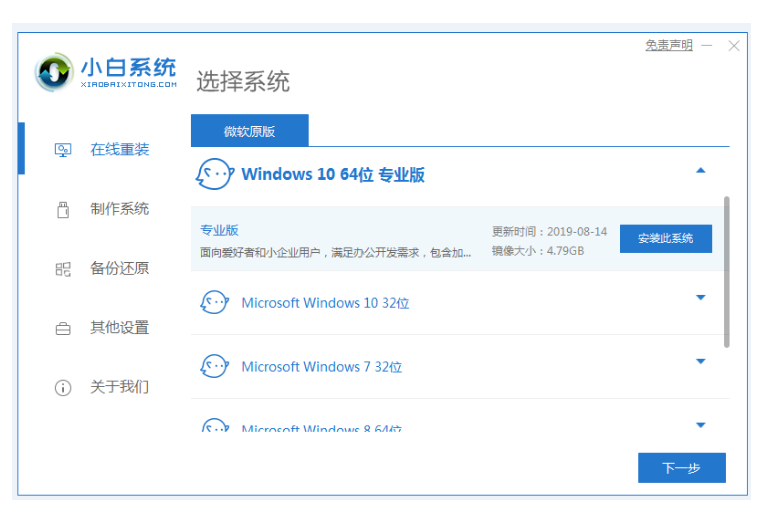
 魔法猪一健重装系统win10
魔法猪一健重装系统win10
 装机吧重装系统win10
装机吧重装系统win10
 系统之家一键重装
系统之家一键重装
 小白重装win10
小白重装win10
 系统之家ghost win7 x64 纯净版201604
系统之家ghost win7 x64 纯净版201604 Known Color Palette V1.0 汉化版(网页调色板与颜色编辑器)
Known Color Palette V1.0 汉化版(网页调色板与颜色编辑器) 魔法猪 ghost win8 32位纯净版201605
魔法猪 ghost win8 32位纯净版201605 网盘MP3外链解析3.0 绿色免费版 (音频外链获取器)
网盘MP3外链解析3.0 绿色免费版 (音频外链获取器) 雨林木风Ghost win8 64位专业版v201704
雨林木风Ghost win8 64位专业版v201704 小白系统ghost win7 64位纯净版201610
小白系统ghost win7 64位纯净版201610 QQ农牧餐保姆
QQ农牧餐保姆 萝卜家园 Gho
萝卜家园 Gho 系统之家64位
系统之家64位 深度技术 Gho
深度技术 Gho 2013年机动车
2013年机动车 系统之家ghos
系统之家ghos 系统之家Ghos
系统之家Ghos 深度技术ghos
深度技术ghos IP自动更换大
IP自动更换大 系统之家win8
系统之家win8 系统之家win1
系统之家win1 最新纯净带of
最新纯净带of 粤公网安备 44130202001061号
粤公网安备 44130202001061号